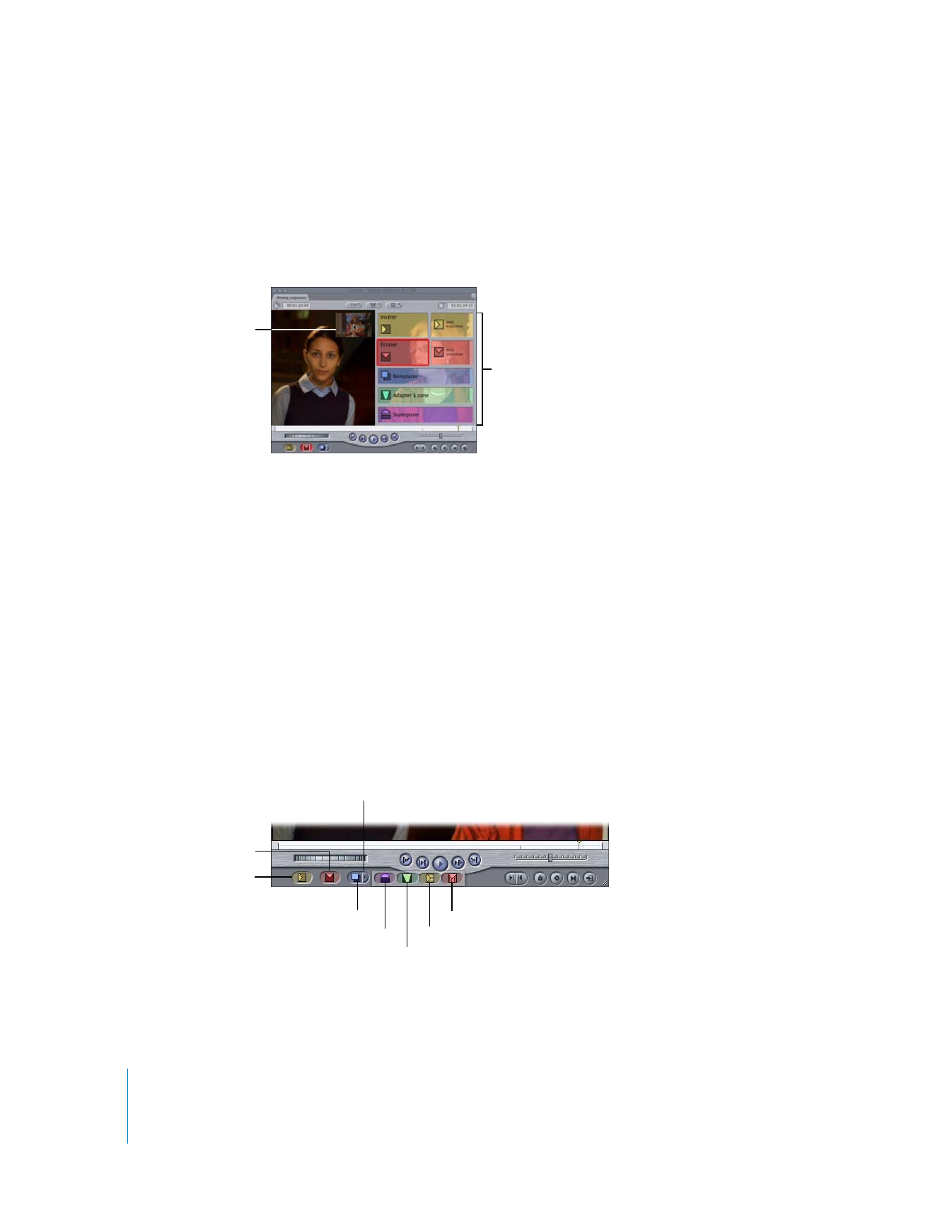
Boutons de coupe dans le Canevas
Au lieu de faire glisser des plans dans le Canevas, vous pouvez cliquer sur l’un des
boutons de coupe pour couper le plan actuellement ouvert dans le Visualiseur dans
la séquence. (Vous pouvez également faire glisser des plans vers les boutons de coupe
pour effectuer les mêmes montages.)
Faites glisser un plan
dans la zone d’affichage
de l’image du Canevas.
L’incrustation
de montage
comporte sept
sections.
Écraser avec transition
Remplacer
Cliquez sur le bouton d’expansion pour
afficher les autres boutons de montage
(affichés à droite).
Écraser
Insérer avec transition
Insérer
Adapter à zone
Superposer
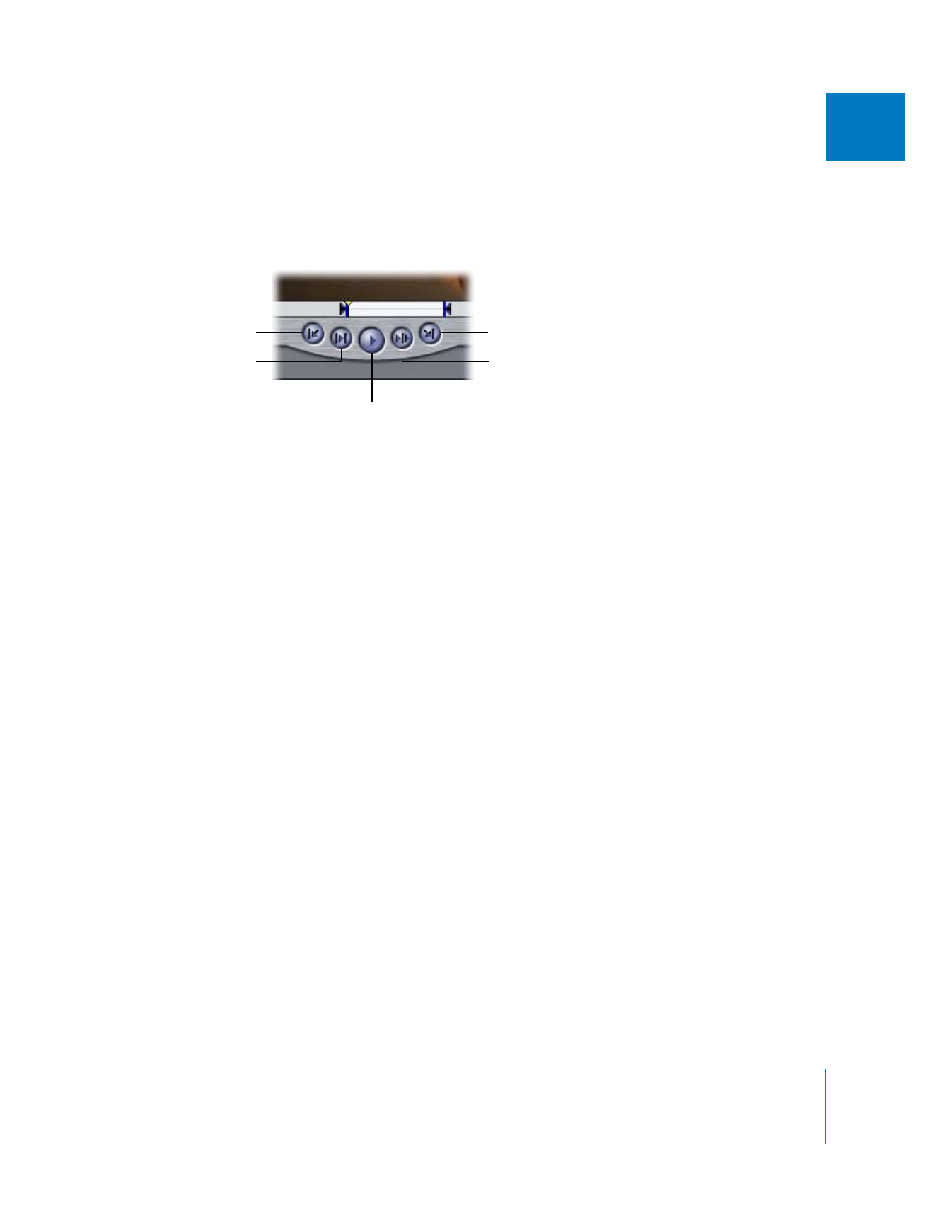
Chapitre 7
Présentation du Canevas
105
II